Este post va dentro de todo el grupo para conseguir contenido multimedia; En el post anterior vimos como configurar Prowlarr para tener cierta información en un lugar central y propagarla en otros, en este pos vamos a ver una de esas aplicaciones que se verán beneficiadas, Sonarr, la cual nos permite administrar nuestras series.
Índice
Este blog no se hace responsable del mal uso que se le den a estas explicaciones y no tolera la piratería bajo ningún concepto.
1 - Qué es Sonarr?
Sonarr es una aplicación, también instalada como un contenedor de docker o a través de Portainer la cual se va a encargar de gestionar todo lo referente a las series que queramos conseguir.
Desde Sonarr podemos identificar que episodios tenemos disponibles, o cuando es la fecha en la que nuevos episodios van a estar disponibles.
Podemos configurar Sonarr para que descargue automáticamente los episodios en la calidad que le especifiquemos.
2 - Cómo instalar Sonarr
Para instalar Sonnar lo único que tenemos que hacer es poner el siguiente código dentro del fichero docker-compose.
sonarr:
image: linuxserver/sonarr
container_name: sonarr
ports:
- 8989:8989
volumes:
- D:\Server-config\sonarr:/config
- D:\temp\downloads\complete:/downloads/complete
- D:\temp\downloads:/downloads
- D:\Documents\Shows:/storage/TV
environment:
TZ: Europe/Dublin
Con esto únicamente tenemos que ir a la url http://{ip-server}:8989/ para poder acceder a la aplicación.
El resto de información es la siguiente, debemos especificar la ruta donde se nos descarga el contenido, si seguiste el post de Transmission para el cliente torrent podrás observar que utilizamos la misma ruta para indicar las descargas.
Además, indicamos la ruta donde irá la configuración y finalmente donde vamos a almacenarlos de forma continuada.
Una vez accedemos lo que vemos es lo siguiente:
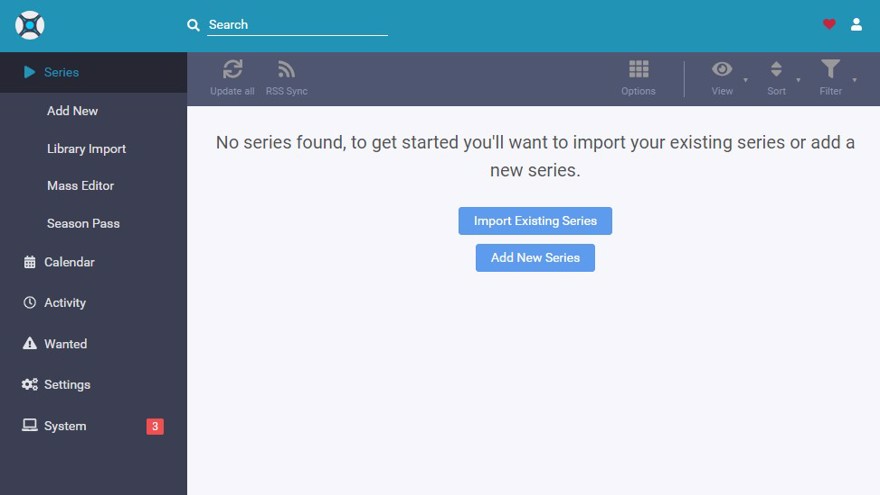
3 - Buscar contenido en Sonarr
Para buscar contenido en sonar lo único que tenemos que hacer es utilizar la barra superior de arriba o en su defecto pulsar en add new y ahí nos saldrá una barra más grande.
Podemos buscar tanto por el nombre, como por el ID de imdb, por ejemplo si buscamos Game of Thrones:
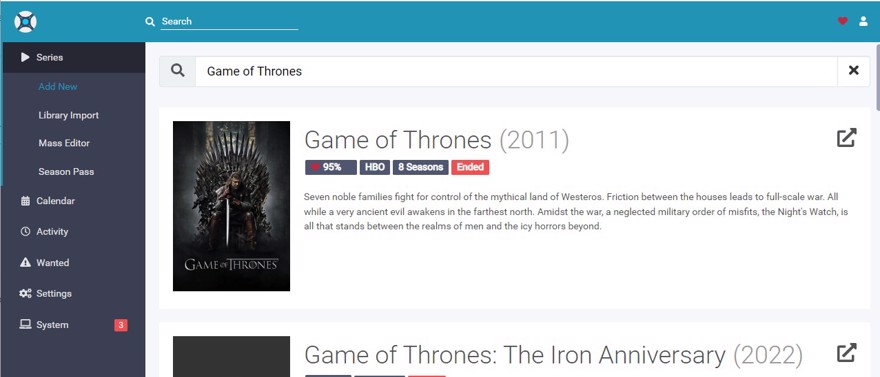
Si pulsamos nos saldrá una ventana para añadir el contenido, especificando cierta información. Aquí podemos indicar lo siguiente:
- La carpeta donde irán los episodios en nuestro disco duro
- Monitorizar los episodios, cuando estén disponibles
- La calidad en la que los queremos descargar
- Tipo de serie (normal o anime)
- Si queremos una carpeta para cada temporada o todos en la misma
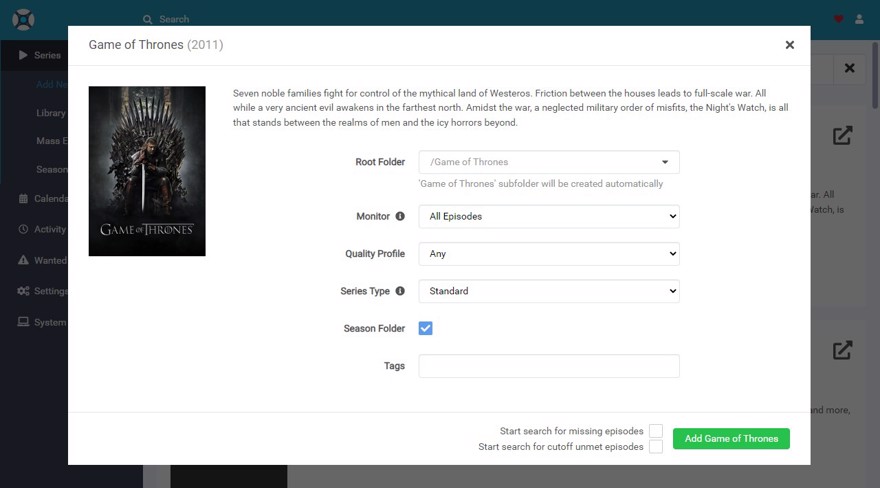
Luego en el menú inferior, tenemos dos cajas que podemos marcar, la única importante es la primera, que si la marcamos, empezar a buscar todos los episodios que hayamos marcado para monitorizar.
Y finalmente el botón verde para añadir la serie a nuestra biblioteca.
Por ahora simplemente pulsamos el botón verde que añadirá la serie a la biblioteca; Y si pulsamos en él se nos abrirá la vista de dentro de la biblioteca, y como vemos está todo en rojo, porque no disponemos del contenido.
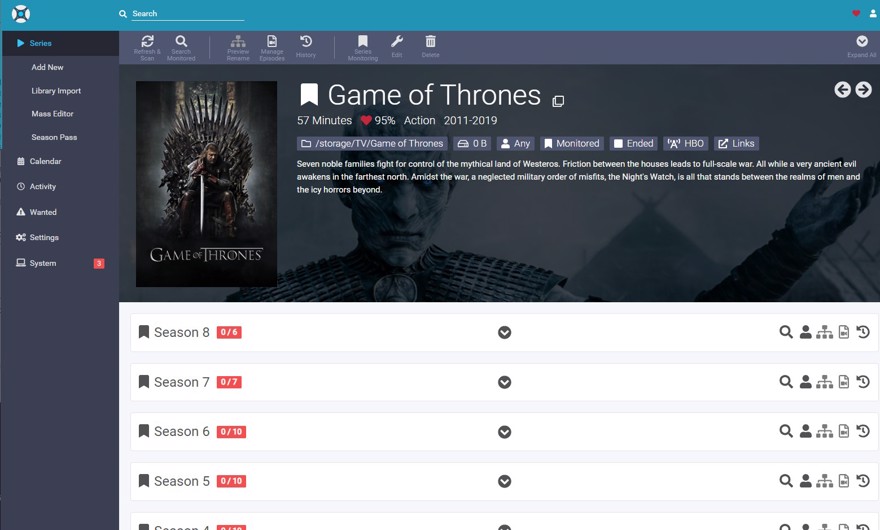
Para buscar dicho contenido debemos darle al episodio y ahí a search -> interactive search; pero desafortunadamente no nos saldrá nada, ya que no le hemos explicado a Sonarr donde tiene que buscar el contenido, y una vez buscado, como descargarlo.
- Nota: Cuidado con darle a búsqueda rápida, al menos por ahora, ya que buscará y descargará el primer enlace que encuentre, y puedes acabar con un único episodio que pese 20Gb.
4 - Agregar indexer a Sonarr
Un indexer en términos simples es el lugar donde buscamos el contenido para descargar.
Personalmente recomiendo utilizar Prowlarr del que ya vimos un post, esto es debido a que prowlarr nos permite tener los indexers centralizados en un lugar, y si cambiamos la configuración en dicho indexer, esta se propaga al resto de aplicaciones.
Pero si no queremos utilizar Prowlarr la forma de agregar dichos indexers es de forma manual. para ello iremos a Settings -> Indexers y pulsaremos en el + para añadir uno nuevo.
Yo personalmente utilizo Rarbg que tiene integración directa con Sonarr, pero todo su contenido está en inglés. Si quieres añadir uno que no esté en la lista o privado tendrás que saber si es Newznab, o Torznab por ejemplo, y poner la configuración, en cambio si lo haces a traés de Prowlarr tienes un buscardor y tal.
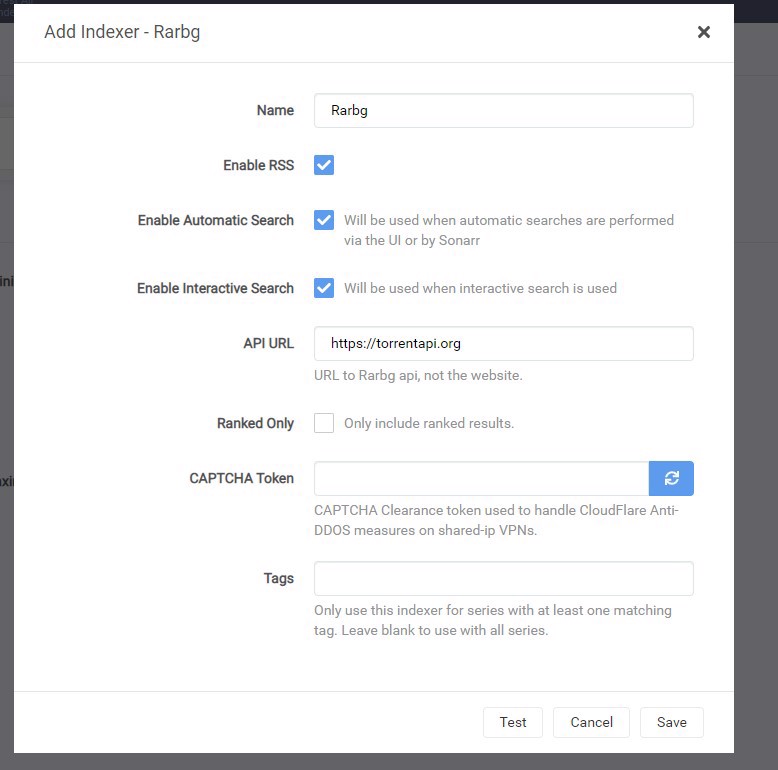
Una vez configurado, podemos ir a la serie en cuestión y darle a buscar y veremos como nos encuentra contenido:
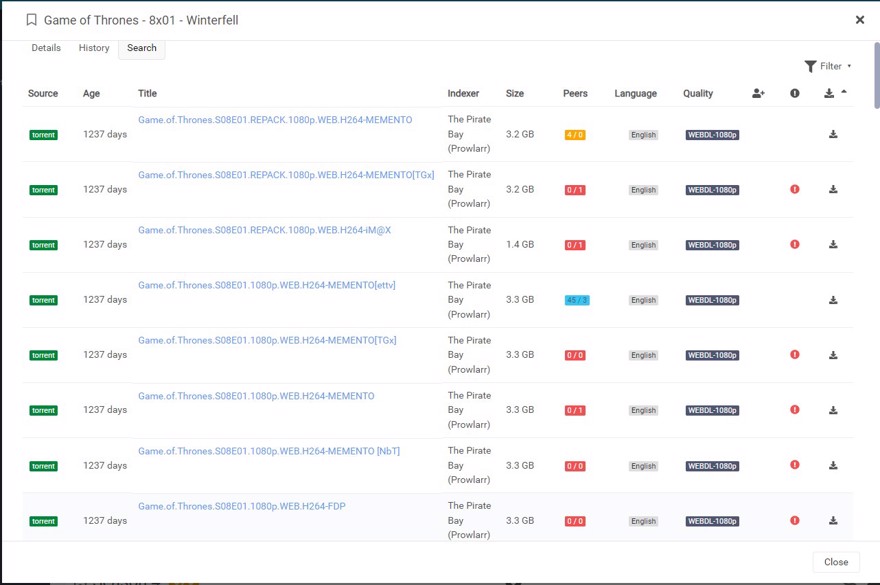
en esta imagen tenemos bastante información, en orden de izquierda a derecha
- De donde viene el contenido.
- Días desde cuando se creo el contenido.
- El título del contenido, normalmente suele incluir la calidad, de donde se ha sacado, o incluso el codec en el que está codificado. Uno muy bueno ahora es el H265 ya que deja unos tamaños de archivo mucho menores al h264. (sobre un 15-20% menos).
- El indexer de donde viene ese archivo.
- El tamaño del archivo.
- El número de usuarios que tienen el archivo completo y los que lo tienen incompleto, ambos combinados se denomina Peers y es básicamente los usuarios de los que vas a conseguir el contenido.
- Lo ideal es que esté en azul, que el primer número sea muy alto, si el primer número es 0, es probable que no consigas dicho fichero, ya que, al menos en ese momento, no hay nadie con el fichero completo. Quizá se conecte más adelante alguien que lo tiene y lo consigas o quizá no se comparta más.
- Idioma, como digo, siempre es más fácil en inglés, sobre todo en torrents públicos, en castellano hay muy buenos privados.
- Calidad del fichero.
- Puedes indicar filtros o buenas etiquetas etc, que te filtren y aquí te sale, por ej, si tienes el codec 265 como preferido puedes ponerte un aviso ahí.
- Alertas, al sonar puedes crear filtros, o condiciones, por ejemplo sólo descargar contenido en 1080p, si no está en 1080 sale esa alerta, lo mismo si no hay seeders que compartan el fichero.
- Finalmente el botón para descargar.
Una vez le damos a descargar, Sonarr mandará la información a la aplicación torrent.
- Nota: Esta información es la misma en todas las aplicaciones -arr.
5 - Agregar un cliente de descargas a Sonarr
Para descargar contenido, necesitamos una aplicación de descargas, ya vimos en otro post como configurar Transmission, un cliente bitorrent en nuestro servidor. Lo que tenemos que hacer ahora es enlazarlo con sonarr.
Para ello vamos a settings -> Download Client y le damos al +; Ahi indicamos el cliente, como digo en mi caso transmission y completamos la información:
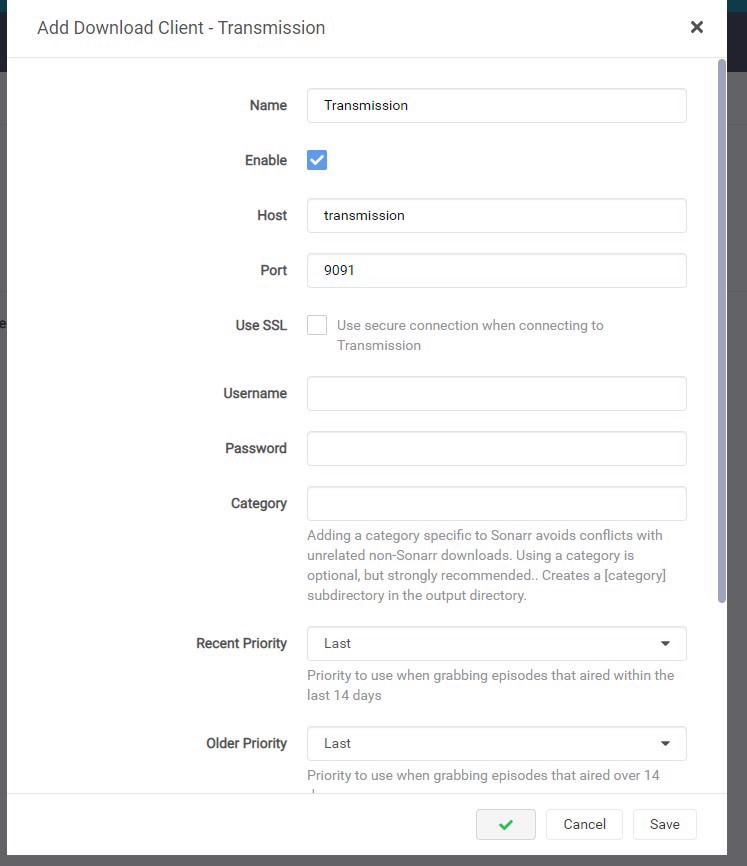
Y ya podemos ir a la serie que queramos y descargar el contenido, si volvemos y le damos a descargar, veremos cómo en la barra lateral en activity nos sale una alerta y tenemos ese fichero también en el cliente torrent:
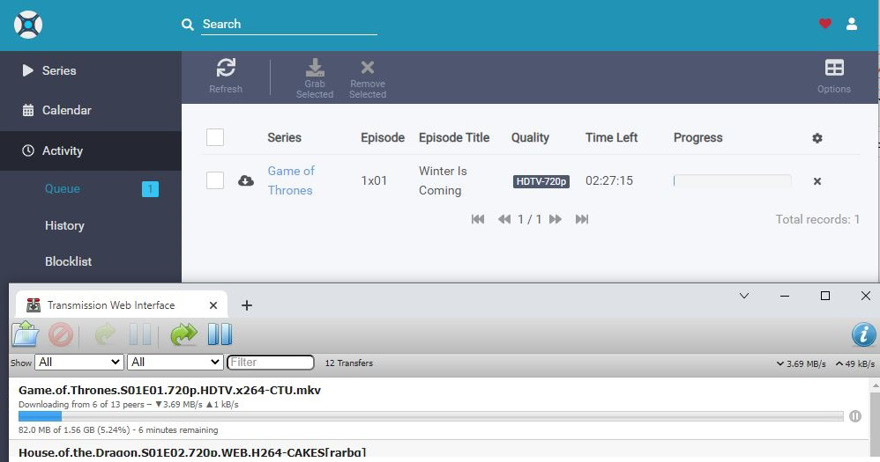
6 -Monitorizar contenido en Sonarr
Una de las grandes características de Sonarr es que nos permite monitorizar contenido, esto incluye espera a que alguna serie esté disponible o contenido que ya existe buscalo y ponerlo a descargar de forma automática.
Es una funcionalidad muy poderosa, pero hay que tener cuidado, ya que si lo hacemos con los valores por defecto acabaremos con ficheros muy grandes, mucho.
6.1 - configurar Sonaar para descargar ficheros de un tamaño moderado
Yo personalmente no soy muy sibarita, mi tele es 1080p y muchas veces veo el contenido desde el móvil, sobre todo series, así que por ese motivo tengo dos configuraciones en mi servidor, qué son 1080p y 720p para cuando voy a ver la serie desde el móvil.
lo primero que hago es ir a settings -> quality; Aquí, lo que vemos es la configuración del tamaño de los ficheros por minuto, como he dicho a mi solo me interesa todo lo relacionado con 720p y 1080p, asi que lo que hago es coger y bajar todo lo inferior casi al mínimo; y amplio los márgenes en estas calidades.
Para 720p con un tamaño máximo de unos 25mb por minuto, en comparación con los 130 que salen por defecto.
Mientras que para 1080p unos 43mb por minuto, el cual tiene por defecto un valor de 400mb.
Si tienes una tele 4k pues tendrás que mirar qué tamaños te interesan.
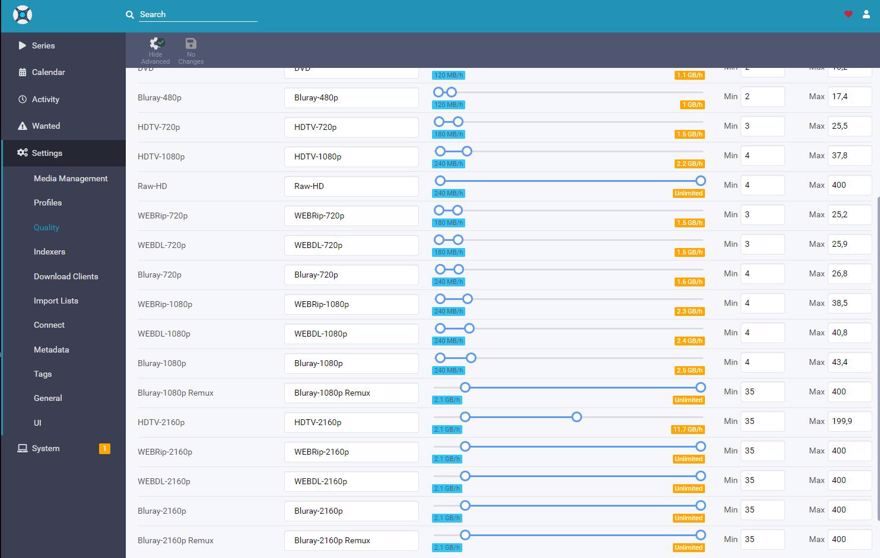
Esto que quiere decir, bueno es sencillo, que si por ejemplo tienes un episodio de una serie de 40 minutos te ocupará unos 900mb en 1080p (y 600mb en 720p) mientras que por el valor por defecto he llegado a tener episodios que ocupaban hasta 11Gb, un único episodio.
Segundo, lo que tenemos que hacer es ir a settings -> Profiles y borrar todos los que hay, ya que vamos a seleccionar los nuestros que van a hacer referencia a los perfiles cambiados en la vista anterior.
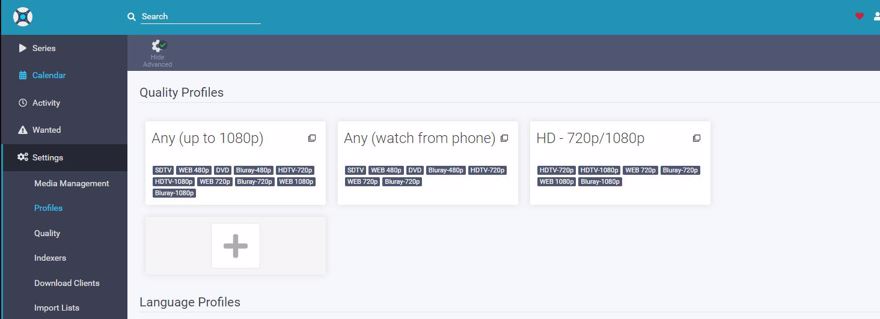
Finalmente, a la hora de incluir una serie nueva ahora vamos a monitorizar y marcar que empiece a buscar por sí mismo, ya que va a descargar únicamente capítulos que cumplan los filtros que hemos indicado en el perfil:
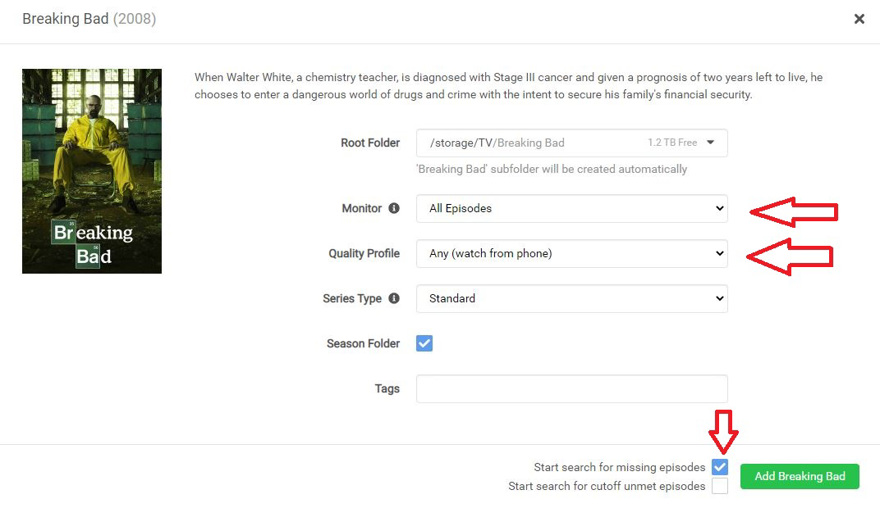
- Lo mismo sucede para nuevos episodios que salgan de series que estemos viendo.
Conclusión
En este post hemos visto que es Sonarr.
Cómo configurar sonarr para descargar contenido automáticamente
Características clave de sonarr




